|
|
パソコンの電源ランプが点灯してすぐ消える場合の対処方法 | ||
パソコンの電源ランプが点灯してすぐ消える場合の対処方法 |
|
Q&A番号:013544 更新日:2023/09/07 |
 | パソコンの電源ランプが点灯してすぐ消える場合の対処方法について教えてください。 |
 | パソコンの電源ランプが点灯してすぐ消える場合は、パソコンの環境を確認する必要があります。ここで案内する対処方法を行い、状況が改善するかどうか確認してください。 |
はじめに
NEC製のパソコンでは、パソコン本体の前面などに「 」電源マークがあり、そばに電源ランプがあります。
」電源マークがあり、そばに電源ランプがあります。
以下の画面またはお使いの機種のマニュアルなどを参考に、電源ランプの位置を確認してください。
電源ランプの位置(一例)
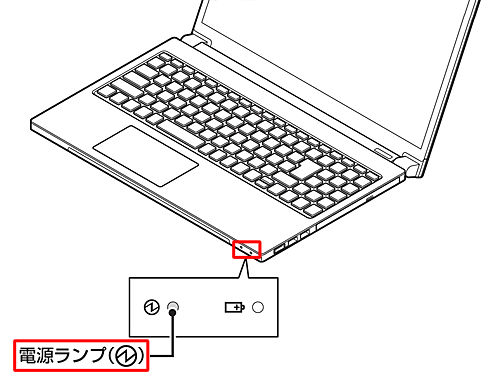
※ 機種によってデザインや電源ランプの位置は異なります。
※ お探しの情報ではない場合は、Q&A検索から他のQ&Aもお探しください。
 Q&A検索 - トップページ
Q&A検索 - トップページ
対処方法
パソコンの電源ランプが点灯してすぐ消える場合は、以下の対処方法を行ってください。
以下の項目を確認してください。
1. 電源ボタンを「長押し」していないか確認する
デスクトップパソコンで電源ボタンを「長押し」すると、同現象が発生する場合があります。
ノートパソコンでは、下記のような環境で同現象が発生する場合があります。
- ACアダプターを接続していない状態で、バッテリがほとんど充電されていない
- ACアダプターを接続した状態で、バッテリが搭載されていない
電源投入時、電源ボタンを「長押し」していないか確認します。
電源ボタンを「長押し」している場合、電源ランプや内蔵ハードディスクのアクセスランプが点灯したら電源ボタンから手を離します。
2. 電源ケーブルを確認する
電源ケーブルが、パソコン本体やコンセントから抜けかけていないか確認します。
パソコンの電源が入っていない状態で、電源ケーブルを一旦抜いて、接続部が破損したり汚れていたりしていないか確認します。
破損している場合は交換、汚れている場合はふき取るなどして汚れを取ります。
※ 汚れを取る場合、コンセントから電源ケーブルを外した状態で行います。
電源ケーブルの確認は、パソコン本体側とコンセント側の両方で行います。
3. 放電を行う
パソコン本体に不必要な電気が帯電していると、正常に動作しないことがあります。
この場合、帯電している電気を放出するために、放電を行う必要があります。
放電については、以下の情報を参照してください。
 パソコンで放電処置を行う方法
パソコンで放電処置を行う方法
 Windows 11のパソコンで放電処置を行う方法
Windows 11のパソコンで放電処置を行う方法
補足
ここで案内している対処方法をすべて行っても問題が解決しない場合は、ハードウェアが故障している可能性も考えられるため、修理申し込みを検討してください。
以下のページから修理を申し込むことができます。
 修理サービス
修理サービス
このQ&Aに出てきた用語
|
|
|











